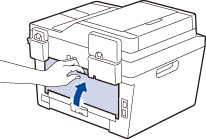DCP-L2520DW
FAQ & Fehlerbehebung |
Dickes Papier, Etiketten und Briefumschläge / Couverts über die Manuelle Zufuhr drucken.
Das Gerät ist mit einer manuellen Einzelblattzufuhr ausgerüstet, die es Ihnen erlaubt, Umschläge, Etiketten oder dickes Papier einzeln zu bedrucken. Beim Drucken mit der rückseitigen Abdeckung geöffnet hat die Maschine einen geraden Papierweg vom MF-Steckplatz bis zur Rückseite der Maschine.
Folgen Sie den Schritten unten um auf Umschläge, Etiketten oder dickes Papier zu drucken.
HINWEIS: Die gezeigten Abbildungen können von Ihrem Gerät abweichen.
-
Öffnen Sie die hintere Abdeckung (Papierausgabe mit Druckseite oben).
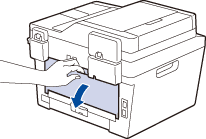
Die Maschine schaltet automatisch auf manuellen Feed-Modus beim Laden von Papier in den manuellen Einzugsschacht.
-
Sie haben die folgenden Möglichkeiten:
-
Nur zum Bedrucken von Umschlägen
Drücken Sie die beiden grünen Hebel an der linken und rechten Seite des Gerätes nach unten, wie in der Abbildung gezeigt. Lassen Sie die hintere Abdeckung offen.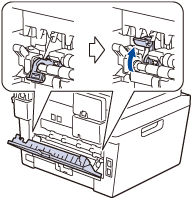
-
Öffnen Sie die Abdeckung der manuellen Zufuhr.
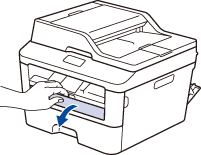
-
Verschieben Sie mit beiden Händen die Papierzuführungen der manuellen Zufuhr entsprechend der Breite des Papiers, das Sie verwenden möchten.
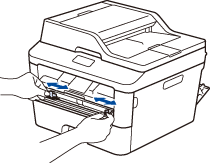
-
Schieben Sie ein Blatt oder einen Umschlag mit beiden Händen in die manuelle Zufuhr ein, mit der zu bedruckenden Seite gegen oben, bis die Vorderkante des Papiers oder des Umschlages die Papierzufuhrrolle berührt. Drücken Sie weiterhin bis Sie merken, dass es vom Gerät eingezogen wird. Lassen Sie das Papier los, sobald es eingezogen wird.

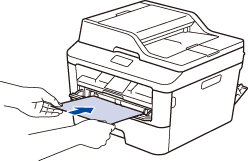
- Laden Sie den Umschlag in den manuellen Einzugsschacht mit der Oberfläche nach oben.
- Ziehen Sie den Umschlag komplett heraus wenn Sie den Umschlag in den manuellen Einzugsschacht Zurückladen.
- Setzen Sie nicht mehr als ein Umschlag in den manuellen Einzugsschacht, da es einen Stau verursachen könnte.
- Stellen Sie sicher, dass der Umschlag sich gerade und in der richtigen Position auf den manuellen Einzugsschacht befindet.
-
Senden Sie die Druckdaten zum Gerät.
Ändern Sie Ihre Drucken Einstellungen im Drucken-Dialog vor dem Senden des Druckauftrags von Ihrem Computer.
-
Nachdem die gedruckte Seite oder einen Umschlag aus der Maschine kommt, laden Sie das nächste Blatt Papier oder Umschlag in den manuellen Einzugsschacht. Wiederholen Sie dies für jede Seite oder Umschlag, den Sie drucken möchten.
-
Wenn Sie fertig sind haben Sie die folgenden Möglichkeiten:
- Wenn Sie auf Etiketten oder dickes Papier drucken, gehen Sie zu Schritt 11.
-
Wenn Sie Umschläge bedrucken, gehen Sie zu Schritt 10.
-
Nur zum Bedrucken von Umschlägen
Bringen Sie die beiden grauen Hebel an der linken und rechten Seite des Gerätes wieder zurück in ihre Ausgangsposition (siehe Schritt 2).
-
Schließen Sie die hintere Abdeckung so, dass sie hörbar einrastet.